Kuinka poistaa häiritsevät Gmail-tarjoukset -välilehti
Google perusti Gmail-välilehdet hallitsemaanpostilaatikkoosi helpompaa, mutta hakukonttori päättää, mihin sähköpostiosoite laitetaan. Valitettavasti Google päättää joskus kiinnittää uutiskirjeen tai artikkelit, jotka haluat nähdä Tarjoukset-välilehdessä tai varajaossa. Tässä on katsaus välilehtien hallintaan ja niiden käytöstä poistamiseen yhdessä, jos haluat.
Googlen mukaan Tarjoukset-välilehti on tarkoitettu: ”Tarjoukset, tarjoukset ja muut markkinointi-sähköposteja. ”
Minulla on kuvauksessa ongelma”Muut”. Olen huomannut, että haluan lukea päivittäin uutislehtiä Tarjoukset-välilehdessä. Uutiskirjeet, jotka eivät markkinoi ollenkaan, mutta kertovat minulle, mitä artikkeleita voin lukea verkkosivustolla. Mielestäni Tarjoukset-välilehti näyttää olevan ”pseudo spam” -välilehti. Jos tämä koskee sinua, on helppo siirtää ne ensisijaiseen välilehteen, joka on ihanteellinen paikka, missä kaikkien tärkeiden viestiesi pitäisi olla.
Jos haluat siirtää viestin kampanjoista ensisijaiseen, tee yksinkertainen vetämällä ja pudottamalla.

Kun olet siirtänyt viestisi ensisijaiselle välilehdelle, varmista, että haluat sen tulevan koko ajan.
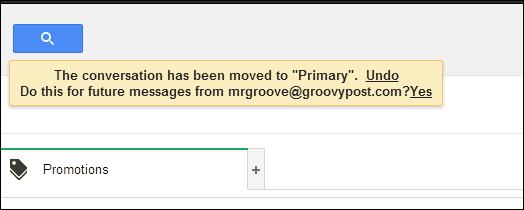
Ihannetapauksessa sen pitäisi olla viimeinen kerta, kun joudut ajattelemaan asiaa, ja haluamasi uutiskirje tai viesti tulee aina ensisijaiseen kenttään.
Poista tarjoukset tai kaikki Gmail-välilehdet käytöstä
Jos olet vain kyllästynyt käsittelemään välilehtiä yleensä - päästä eroon niistä. Napsauta plus-kuvaketta Tarjoukset-välilehden vieressä.
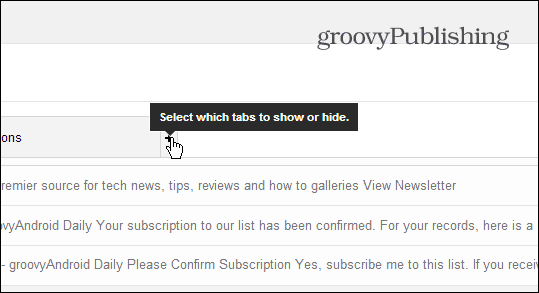
Valitse sitten vain ne, joista haluat päästä eroon, ja napsauta Tallenna.
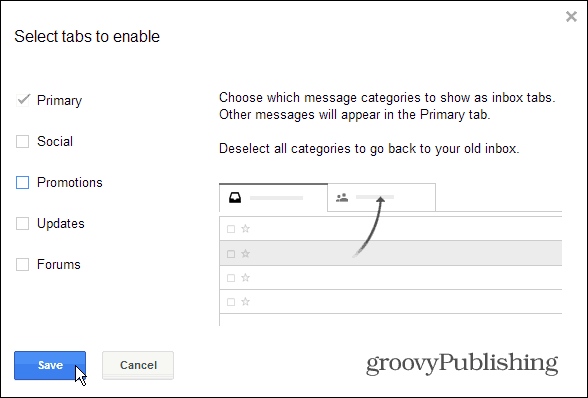
Valmista. Olet Gmail-laatikko näyttää siltä kuin se oli ennen kuin ärsyttävät välilehdet lisättiin. Jos haluat ne takaisin, sinun on siirryttävä asetuksiin ja otettava ne uudelleen käyttöön.
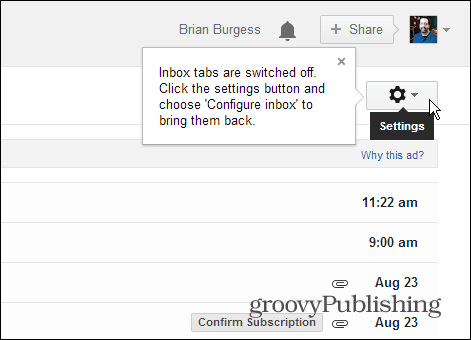
Mitä mieltä olet Gmail-välilehdistä? Pidätkö heistä vai aiotko sammuttaa heidät?



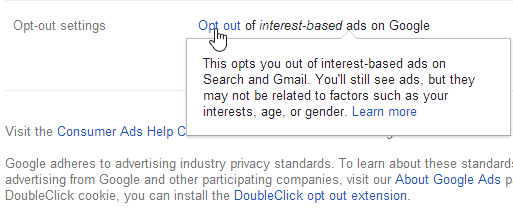






Jätä kommentti